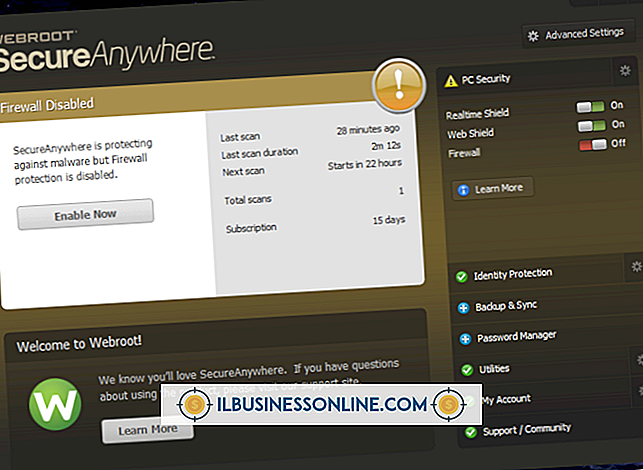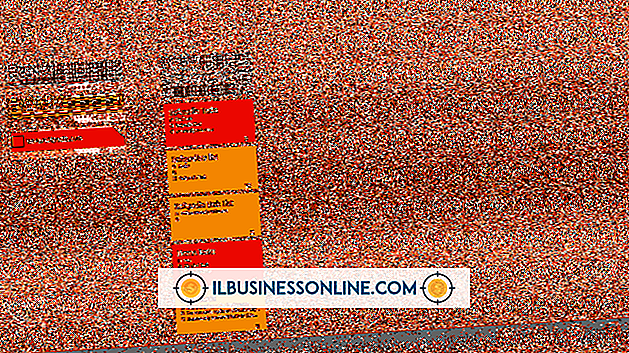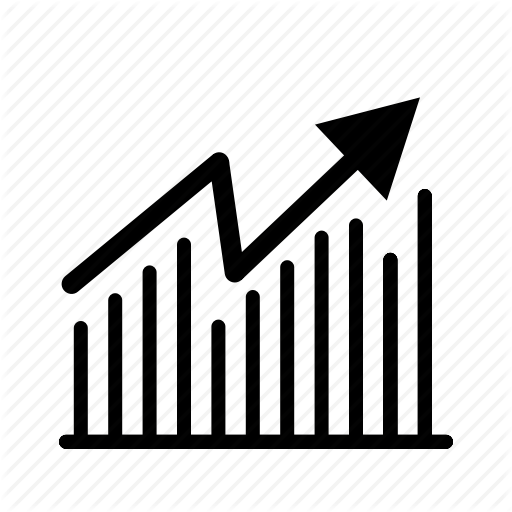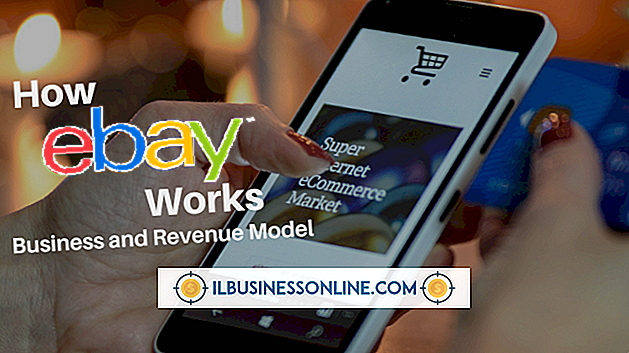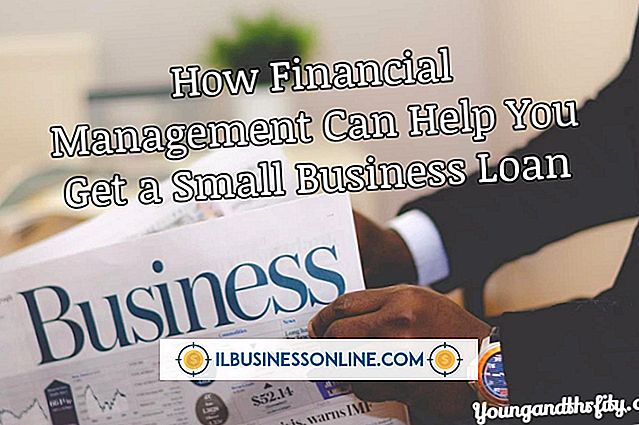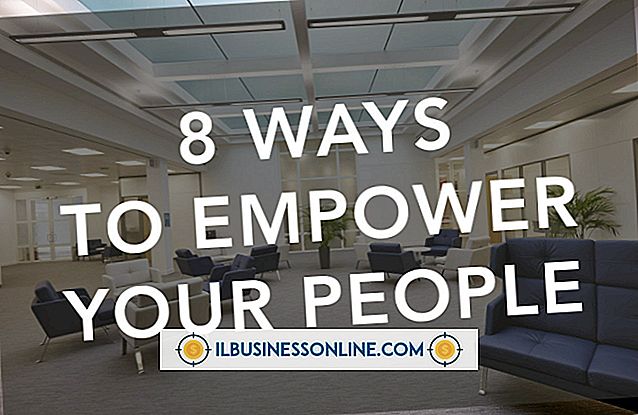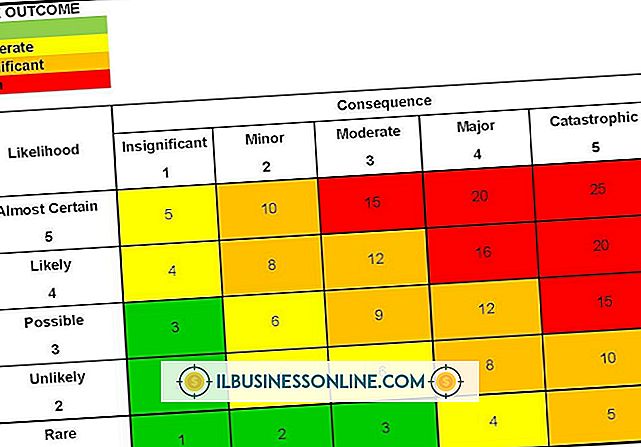Jak wyeksportować kalendarz do pliku tekstowego w programie Outlook

Jeśli regularnie korzystasz z funkcji kalendarza Outlook 2013 dla swojej firmy, utrata tych danych znacznie utrudni Twoją wydajność. Aby chronić się przed nieprzewidzianymi problemami, należy rozważyć utworzenie kopii zapasowej kalendarza poprzez wyeksportowanie danych do pliku tekstowego. Korzystanie z pliku tekstowego zapewnia dodatkową korzyść wynikającą z kompatybilności między programami, dzięki czemu można importować dane do innych programów lub komputerów. Jednak pliki tekstowe nie obsługują spotkań cyklicznych, więc program Outlook automatycznie tworzy indywidualne spotkania dla zdarzeń cyklicznych, które mieszczą się w określonym zakresie dat.
1.
Kliknij "Plik", "Otwórz i eksportuj", a następnie "Importuj / eksportuj".
2.
Wybierz "Eksport do pliku" i kliknij "Dalej".
3.
Wybierz "Wartości oddzielone przecinkami" i kliknij "Dalej".
4.
Wybierz "Kalendarz" pod odpowiednim kontem i kliknij "Dalej".
5.
Kliknij "Przeglądaj" i wybierz zapisanie lokalizacji i nazwy. Kliknij "OK", a następnie "Dalej".
6.
Kliknij "Zakończ", a następnie "OK", aby zaakceptować domyślny zakres dat. Opcjonalnie wprowadź preferowaną datę rozpoczęcia i zakończenia w polach dostępnych w formacie "MM / DD / RRRR". W zależności od ilości danych do wyeksportowania eksport może zająć kilka sekund lub kilka minut.